
When you consider using OpenWrt on a Xiaomi router, you encounter both advantages and disadvantages. An маршрутизатор openwrt enhances your Xiaomi router’s performance, offering improved speed and stability. It also provides advanced security features, keeping your network safe. Whether you’re using a car 5g router, a device from a trusted Производитель маршрутизаторов 5g, an industrial router manufacturer, or an lte router manufacturer, OpenWrt transforms your Xiaomi router into a powerful networking device. You gain access to a wide range of customization options, making it a valuable choice for tech enthusiasts, including solutions from HUASIFEI.
Проверка совместимости Mi Router 4 OpenWrt
Прежде чем приступить к процессу установки, необходимо убедиться, что ваш Mi Router 4 OpenWrt совместим с прошивкой OpenWrt. Этот шаг очень важен, чтобы избежать возможных проблем во время установки и обеспечить плавный переход к Маршрутизатор OpenWrt LTE.
Проверьте модель Mi Router 4
Во-первых, убедитесь, что у вас правильная модель Mi Router 4 OpenWrt. Сайт Xiaomi Mi Router 4 оснащен процессором MediaTek MT7621 SoC, тремя портами Ethernet 10/100/1000, двухдиапазонным WiFi 802.11bgn+ac, 128 МБ оперативной памяти DDR3 и 128 МБ памяти SLC NAND. Устройство оснащено четырьмя внешними несъемными антеннами. Данная модель предназначена в первую очередь для внутреннего китайского рынка и поставляется с китайской прошивкой.
Чтобы проверить модель, проверьте наклейку на нижней части маршрутизатора. На ней должно быть четко указано "Xiaomi Mi Router 4". Если ваш маршрутизатор соответствует этим характеристикам, вы на правильном пути. Если нет, возможно, у вас другая модель, например Xiaomi Mi Router 4A (R4AC) или Xiaomi Mi Router 4A 100M editionкоторые имеют разные спецификации и могут не поддерживать OpenWrt одинаково.
Подтвердите поддержку OpenWrt
После проверки модели маршрутизатора необходимо убедиться, что OpenWrt поддерживает его. Посетите веб-сайт OpenWrt и перейдите в раздел "Таблица оборудования". На этом ресурсе перечислены все устройства, совместимые с OpenWrt, включая Mi Router 4 OpenWrt.
Убедитесь, что конкретная модель и версия указаны в списке поддерживаемых. Это подтверждение крайне важно, поскольку некоторые версии оборудования могут не иметь стабильной поддержки, что может привести к осложнениям в процессе установки.
Проверив модель и поддержку OpenWrt, вы заложите прочный фундамент для преобразования вашего Mi Router 4 OpenWrt в мощный Маршрутизатор OpenWrt LTE. Такая подготовка позволит вам уверенно приступить к работе, зная, что устройство готово к обновлению.
Подготовка к установке
Прежде чем приступить к установке OpenWrt на ваш Mi Router 4 OpenWrtПоэтому очень важно подготовиться должным образом. Такая подготовка обеспечит плавный процесс установки и поможет избежать возможных проблем. Давайте рассмотрим, какие шаги вам необходимо предпринять.
Резервное копирование текущих настроек
Прежде всего, необходимо создать резервную копию текущих настроек маршрутизатора. Этот шаг очень важен, поскольку он позволяет восстановить исходную конфигурацию, если во время установки что-то пойдет не так. Вот как это можно сделать:
Доступ к интерфейсу маршрутизатора: Подключите компьютер к Mi Router 4 OpenWrt через Ethernet или Wi-Fi. Откройте веб-браузер и введите IP-адрес маршрутизатора (обычно
192.168.31.1) для доступа к панели администратора.Войти: Используйте свои учетные данные администратора для входа в систему. Если вы их не меняли, имя пользователя и пароль по умолчанию часто бывают "admin" и "admin".
Перейдите в раздел Настройки резервного копирования: После входа в систему найдите опцию резервного копирования или экспорта настроек. Обычно эта функция находится на вкладке "Система" или "Обслуживание".
Сохраните файл резервной копии: Нажмите на кнопку резервного копирования и сохраните файл в безопасном месте на компьютере. В этом файле содержатся все текущие настройки, включая конфигурации Wi-Fi и сетевые предпочтения.
Резервное копирование настроек гарантирует, что в случае необходимости вы сможете вернуться к исходным настройкам, что обеспечит вам спокойствие во время установки.
Загрузите правильную прошивку OpenWrt
После того как настройки будут надежно сохранены, следующим шагом будет загрузка соответствующей прошивки OpenWrt для вашего Mi Router 4 OpenWrt. Этот шаг крайне важен для обеспечения совместимости и функциональности. Выполните следующие действия:
Посетите веб-сайт OpenWrt: Head over to the OpenWrt downloads page. Here, you’ll find a comprehensive list of supported devices and their corresponding firmware versions.
Поиск Mi Router 4: Используйте функцию поиска, чтобы найти прошивку для Mi Router 4 OpenWrt. Убедитесь, что вы выбрали правильную версию, соответствующую техническим характеристикам вашего маршрутизатора.
Загрузите прошивку: После того как вы нашли нужную прошивку, загрузите файл на свой компьютер. Файл обычно имеет
.binрасширение, указывающее на то, что оно готово к установке.Проверка встроенного программного обеспечения: Нелишним будет проверить контрольную сумму прошивки. Этот шаг гарантирует, что файл не был поврежден в процессе загрузки. Контрольную сумму можно найти на сайте OpenWrt вместе со ссылкой на загрузку прошивки.
Загрузив правильную прошивку, вы создадите основу для успешного преобразования вашего Mi Router 4 OpenWrt в мощный Маршрутизатор OpenWrt LTE. Такая подготовка гарантирует бесперебойную работу маршрутизатора с расширенными возможностями и производительностью.
Доступ к интерфейсу маршрутизатора
Чтобы начать установку OpenWrt на Mi Router 4, необходимо получить доступ к интерфейсу маршрутизатора. Этот шаг позволит вам эффективно управлять и настраивать параметры маршрутизатора.
Подключение к маршрутизатору
Сначала установите соединение с маршрутизатором Mi Router 4. Для этого можно использовать кабель Ethernet или подключиться по Wi-Fi. Для стабильного соединения рекомендуется использовать кабель Ethernet. Вот как можно подключиться:
Подключите кабель Ethernet: Подключите один конец кабеля Ethernet к компьютеру, а другой - к одному из портов LAN маршрутизатора Mi Router 4.
Включите маршрутизатор: Убедитесь, что маршрутизатор включен и работает правильно. Проверьте индикаторы, чтобы убедиться, что маршрутизатор работает.
Подключение через Wi-Fi (дополнительно): Если вы предпочитаете беспроводное подключение, найдите на своем устройстве сеть Wi-Fi маршрутизатора и подключитесь к ней, используя пароль, указанный на этикетке маршрутизатора.
Подключаясь к маршрутизатору, вы обеспечиваете прямую линию связи между вашим устройством и маршрутизатором, что необходимо для доступа к панели администратора.
Войдите в панель администратора маршрутизатора
После подключения вы можете войти в панель администратора маршрутизатора. В этой панели вы будете управлять настройками маршрутизатора и выполнять установку OpenWrt. Выполните следующие действия:
Откройте веб-браузер: Запустите предпочтительный веб-браузер на своем компьютере. Это может быть Chrome, Firefox или любой другой браузер, которым вы регулярно пользуетесь.
Enter the router’s IP address: In the address bar, type the router’s IP address. For most Mi Routers, this is commonly
192.168.31.1. Нажмите Enter, чтобы продолжить.Войдите в систему с учетными данными администратора: Вам будет предложено ввести учетные данные администратора. Если вы их не меняли, по умолчанию часто используются имя пользователя и пароль "admin" и "admin". Введите эти данные и нажмите "Войти".
Доступ к панели администратора: После входа в систему вы получите доступ к панели администратора маршрутизатора. Здесь вы можете просматривать и изменять различные настройки, в том числе необходимые для установки OpenWrt.
Вход в панель администратора - важный шаг в процессе установки. Он дает вам контроль, необходимый для загрузки и настройки прошивки OpenWrt на вашем Mi Router 4.
Загрузка микропрограммы OpenWrt

Now that you’ve accessed the admin panel, it’s time to upload and flash the Прошивка OpenWrt на ваш маршрутизатор Mi Router 4. Этот процесс превратит ваш маршрутизатор в мощное устройство с расширенными возможностями.
Перейдите в раздел "Обновление микропрограммы".
Для начала вам нужно найти раздел обновления прошивки в панели администратора. Именно сюда вы будете загружать новый файл прошивки. Вот как это можно сделать:
Найдите опцию обновления микропрограммы: Войдя в панель администратора, найдите вкладку или меню с надписью "Обновление прошивки" или "Обновление системы". Обычно она находится в разделе "Система" или "Обслуживание".
Прочитайте все предупреждения и инструкции: Прежде чем приступить к работе, прочтите все предупреждения или инструкции, представленные на странице. Они часто содержат важную информацию о процессе обновления.
Подготовка к обновлению: Убедитесь, что ваш компьютер остается подключенным к маршрутизатору в течение всего процесса обновления. Избегайте прерываний, так как они могут вызвать проблемы во время загрузки прошивки.
Переход к разделу обновления прошивки - важный шаг. Он создает основу для загрузки Прошивка OpenWrt и убедится, что вы готовы приступить к установке.
Загрузка и прошивка микропрограммы
Открыв раздел обновления прошивки, вы можете загрузка и вспышка сайт Прошивка OpenWrt. Для завершения процесса выполните следующие действия:
Выберите файл микропрограммы: Нажмите кнопку "Выбрать файл" или "Обзор", чтобы найти файл. Прошивка OpenWrt файл, загруженный ранее. Убедитесь, что вы выбрали правильный
.binфайл для вашего маршрутизатора Mi Router 4.Начать загрузку: После выбора файла нажмите на кнопку "Загрузить" или "Начать", чтобы начать процесс загрузки. Маршрутизатор начнет передавать файл прошивки.
Контролируйте прогресс: Следите за индикатором выполнения или состояния. Это покажет вам, какая часть файла была загружена и когда процесс будет завершен.
Прошивка микропрограммы: После завершения загрузки маршрутизатор автоматически начнет прошивку новой микропрограммы. Этот процесс может занять несколько минут, поэтому наберитесь терпения и не выключайте маршрутизатор и не отключайте его от питания.
Дождитесь перезагрузки: После прошивки маршрутизатор самостоятельно перезагрузится. Это нормальная часть процесса и указывает на то, что новая прошивка применяется.
Загрузка и прошивка Прошивка OpenWrt является ключевым моментом в процессе установки. Следуя этим шагам, вы обеспечите плавный переход на новую прошивку и откроете мир возможностей для вашего Mi Router 4.
Завершение установки
Подождите, пока маршрутизатор перезагрузится
После установки прошивки OpenWrt ваш Mi Router 4 автоматически перезагрузится. Этот шаг очень важен, поскольку он позволяет новой прошивке вступить в силу. Вы можете почувствовать некоторое беспокойство во время этого периода ожидания, но не волнуйтесь - это часть процесса. Вот что вам следует сделать:
Наблюдайте за индикаторами маршрутизатора: Следите за индикаторами маршрутизатора. Они будут мигать и меняться по мере перезагрузки маршрутизатора. Этот визуальный сигнал поможет вам узнать, что маршрутизатор обрабатывает новую микропрограмму.
Будьте терпеливы: Процесс перезагрузки может занять несколько минут. Не отключайте маршрутизатор от сети и не прерывайте подачу питания. Это может нарушить процесс установки и вызвать проблемы.
Проверьте подключение: После завершения перезагрузки маршрутизатора ваше устройство должно автоматически переподключиться, если вы используете кабель Ethernet. Если вы используете Wi-Fi, вам, возможно, придется заново подключиться к сети.
Ждать перезагрузки маршрутизатора - все равно что наблюдать за кипящей кастрюлей: кажется, что это длится вечно, но это необходимо для успешной установки.
Убедитесь в успешной установке
Теперь, когда ваш маршрутизатор перезагрузился, пришло время проверить, что установка OpenWrt прошла успешно. Этот шаг гарантирует, что все прошло гладко и ваш маршрутизатор готов к использованию своих новых возможностей.
Доступ к интерфейсу OpenWrt: Откройте веб-браузер и введите IP-адрес маршрутизатора, который обычно
192.168.1.1для OpenWrt. В результате вы попадете на страницу входа в OpenWrt.Войти: Используйте учетные данные по умолчанию для входа в систему. Обычно имя пользователя - "root", а пароль изначально не задается. Вы можете изменить эти настройки позже для обеспечения безопасности.
Изучите приборную панель: После входа в систему вы увидите приборную панель OpenWrt. Этот интерфейс отличается от оригинальной прошивки, предлагая больше функций и возможностей настройки.
Проверка версии микропрограммы: Перейдите в раздел "Система" и найдите версию прошивки. Там должна отображаться версия OpenWrt, которую вы установили, что подтверждает успешное обновление.
Тестовое подключение: Убедитесь, что подключение к Интернету работает. Попробуйте просмотреть несколько веб-сайтов или потоковое видео, чтобы убедиться, что маршрутизатор работает правильно.
Проверив установку, вы подтверждаете, что ваш Mi Router 4 теперь работает под управлением OpenWrt. Этот шаг знаменует собой начало вашего путешествия к улучшенной производительности и настройке сети. Наслаждайтесь изучением новых функций и возможностей, которые OpenWrt привносит в ваш маршрутизатор!
Настройка после установки
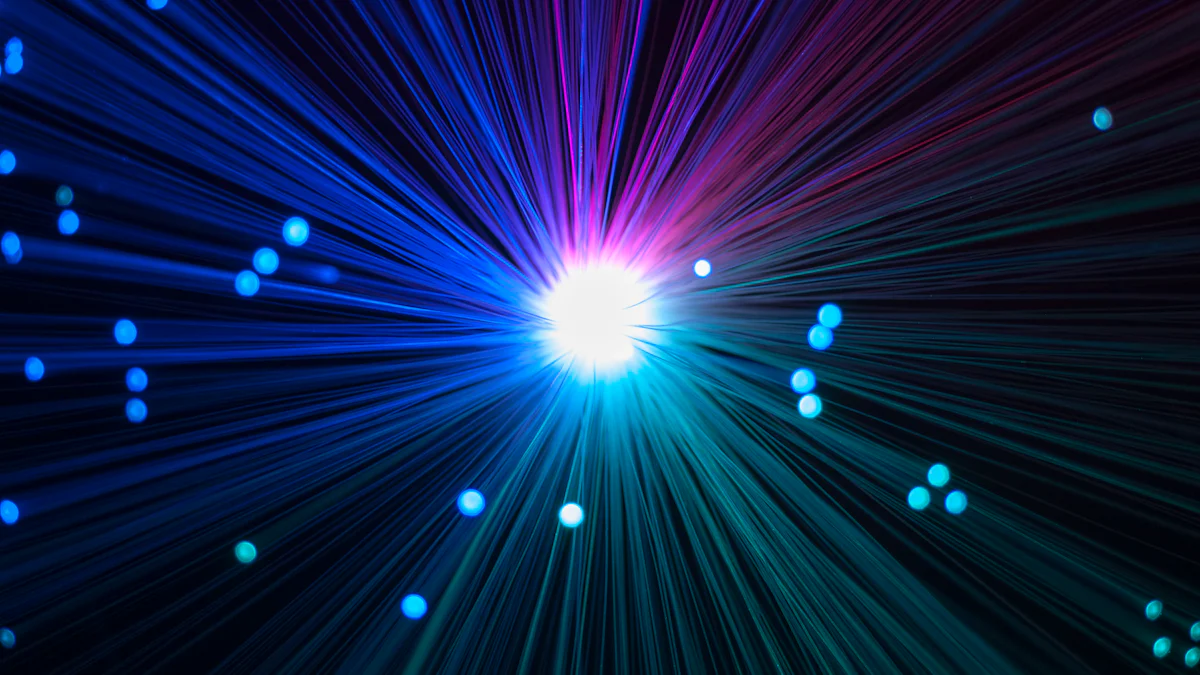
Поздравляем вас с успешной установкой OpenWrt на ваш Mi Router 4! Теперь давайте перейдем к настройке после установки, чтобы убедиться, что ваш маршрутизатор оптимизирован для производительности и безопасности.
Настройка параметров Wi-Fi
Настройка Wi-Fi очень важна для бесперебойной работы в Интернете. Вот как вы можете это сделать:
Доступ к интерфейсу OpenWrt: Откройте веб-браузер и введите
192.168.1.1чтобы получить доступ к панели управления OpenWrt. Войдите в систему, используя свои учетные данные.Перейдите к разделу "Настройки беспроводной связи".: Перейдите на вкладку "Сеть" и выберите "Беспроводная сеть". Вы увидите список доступных беспроводных интерфейсов.
Редактирование конфигурации Wi-Fi: Нажмите "Изменить" рядом с интерфейсом, который вы хотите настроить. Здесь можно задать SSID (имя сети) и выбрать режим беспроводной связи (например, 802.11n, 802.11ac).
Установите надежный пароль: На вкладке "Безопасность беспроводной сети" выберите WPA2-PSK для шифрования. Введите надежный пароль для защиты сети.
Сохранить и применить: После настройки параметров нажмите "Сохранить и применить", чтобы активировать новую конфигурацию Wi-Fi.
Настроив параметры Wi-Fi, вы обеспечите безопасную и эффективную беспроводную сеть для всех ваших устройств.
Настройка функций безопасности
Защита маршрутизатора очень важна для защиты вашей сети от несанкционированного доступа. Выполните следующие действия, чтобы повысить уровень безопасности:
Изменение пароля по умолчанию: Перейдите в раздел "Система" и выберите "Администрирование". Измените пароль по умолчанию на уникальный и сложный.
Включить брандмауэр: OpenWrt поставляется со встроенным брандмауэром. Убедитесь, что он включен, перейдя в раздел "Сеть" и выбрав "Брандмауэр". Просмотрите правила по умолчанию и при необходимости скорректируйте их.
Отключить удаленный доступ: Чтобы предотвратить внешние угрозы, отключите удаленный доступ. Перейдите в раздел "Система" и выберите "Администрирование". Снимите флажки с опций, разрешающих удаленное управление.
Регулярно обновляйте встроенное ПО: Следите за актуальностью встроенного программного обеспечения маршрутизатора. Проверьте наличие обновлений в разделах "Система" и "Программное обеспечение", чтобы убедиться в наличии последних исправлений безопасности.
Внедрение этих функций безопасности поможет защитить вашу сеть от потенциальных угроз.
Изучите дополнительные возможности OpenWrt
OpenWrt предлагает множество функций для расширения возможностей вашего маршрутизатора. Вот некоторые из них, которые могут оказаться вам полезными:
Качество обслуживания (QoS): Приоритет полосы пропускания для определенных приложений или устройств. Эта функция идеально подходит для обеспечения бесперебойного потокового вещания или игр.
Поддержка VPN: Настройте виртуальную частную сеть (VPN), чтобы защитить свой интернет-трафик. Перейдите в раздел "Услуги" и изучите возможности VPN, доступные в OpenWrt.
Блокировщик рекламы: Сократите количество нежелательной рекламы, установив блокировщик рекламы. Перейдите в раздел "Система" и выберите "Программное обеспечение", чтобы найти и установить пакеты блокировки рекламы.
Мониторинг сети: Следите за производительностью своей сети с помощью инструментов мониторинга в режиме реального времени. Доступ к ним можно получить в разделах "Состояние" и "Обзор".
Изучение этих дополнительных возможностей позволит вам настроить маршрутизатор в соответствии с вашими конкретными потребностями, повысив его функциональность и производительность.
Выполнив эти шаги после установки, вы раскроете весь потенциал вашего Mi Router 4 с OpenWrt. Наслаждайтесь безопасной, эффективной и настраиваемой работой в сети!
Поиск и устранение неисправностей
Even with careful preparation, you might encounter some hiccups during the OpenWrt installation on your Mi Router 4. Don’t worry—most issues have straightforward solutions. Let’s tackle some common problems you might face.
Маршрутизатор не отвечает
Если ваш маршрутизатор не реагирует на запросы после прошивки микропрограммы, не паникуйте. Вот как можно устранить неполадки:
Проверьте питание и соединения: Убедитесь, что маршрутизатор подключен к сети и включен. Убедитесь, что все кабели надежно подключены. Иногда незакрепленный кабель может вызвать проблемы с подключением.
Перезапустите маршрутизатор: Отключите маршрутизатор от источника питания. Подождите около 10 секунд, а затем снова подключите его. Эта простая перезагрузка часто помогает устранить мелкие неполадки.
Режим восстановления доступа: Если маршрутизатор по-прежнему не отвечает, попробуйте войти в режим восстановления. Нажмите и удерживайте кнопку сброса на маршрутизаторе в течение 10 секунд. Это действие вернет маршрутизатор к настройкам по умолчанию, что позволит вам начать все с чистого листа.
Перепрошивка микропрограммы: В крайнем случае, можно перепрошить прошивку. Для успешной прошивки внимательно следуйте инструкциям по установке.
Ошибки при загрузке микропрограммы
Ошибки при загрузке прошивки могут расстроить. Вот как их решить:
Проверка совместимости микропрограммного обеспечения: Дважды проверьте, что вы загрузили правильную версию прошивки для вашего Mi Router 4. Несовместимая прошивка может привести к ошибкам при загрузке.
Проверка целостности файлов: Убедитесь, что файл прошивки не поврежден. Проверьте контрольную сумму, указанную на сайте OpenWrt, чтобы убедиться в целостности файла.
Стабильное соединение: Во время загрузки используйте проводное соединение Ethernet. Соединения Wi-Fi могут быть нестабильными и вызывать прерывания.
Очистите кэш браузера: Иногда кэш браузера может помешать процессу загрузки. Очистите кэш браузера и попробуйте загрузить прошивку снова.
Проблемы с подключением
После установки могут возникнуть проблемы с подключением. Вот как устранить неполадки:
Проверьте настройки сети: Зайдите в интерфейс OpenWrt и просмотрите настройки сети. Убедитесь, что конфигурации Wi-Fi и LAN верны.
Перезапуск устройств: Перезапустите маршрутизатор и подключенные устройства. Это действие может обновить сетевые подключения и устранить незначительные проблемы.
Обновление драйверов: Убедитесь, что драйверы компьютера или устройства обновлены. Устаревшие драйверы могут вызвать проблемы с подключением.
Проверка на наличие помех: Ищите потенциальные источники помех, например другие электронные устройства или толстые стены. Отрегулируйте положение маршрутизатора, чтобы повысить уровень сигнала.
Решив эти общие проблемы, вы сможете обеспечить успешную установку OpenWrt на ваш Mi Router 4. Помните, что главное - терпение и настойчивость. Если вы столкнулись с какими-либо проблемами, сделайте глубокий вдох и следуйте этим шагам по устранению неполадок. Вы быстро запустите свой маршрутизатор!
Изучение продуктов OpenWRT от Huasifei
Обзор маршрутизаторов OpenWRT от Huasifei
When you explore Huasifei’s range of OpenWRT routers, you’ll find a variety of options designed to meet different needs. These routers offer robust performance and advanced features, making them a great choice for tech enthusiasts and everyday users alike.
Маршрутизатор Huasifei Gigabit Dual Band 5G OpenWRT: Этот маршрутизатор использует чипсет MT7621A и обеспечивает скорость до 1200 Мбит/с. Он поддерживает частоты 2,4 и 5 ГГц, обеспечивая стабильное и быстрое беспроводное соединение для всех ваших устройств. Независимо от того, смотрите ли вы потоковое видео или играете в онлайн-игры, этот маршрутизатор обеспечит плавное и надежное соединение.
HUASIFEI 1200Mbps Dual-Band OpenWRT 5G: Благодаря поддержке частот 2,4 и 5 ГГц этот маршрутизатор обеспечивает бесперебойную работу в Интернете. Он включает такие функции, как брандмауэр, QoS и поддержка VPN, что делает его идеальным для пользователей, которым нужен высокопроизводительный и многофункциональный маршрутизатор.
HUASIFEI Gigabit Dual-Band WiFi6 5G: Эта модель поддерживает новейшие стандарты Wi-Fi, включая 802.11ax, и обеспечивает скорость передачи данных по Wi-Fi 5G 1300 Мбит/с. Общая скорость беспроводной связи составляет 1800 Мбит/с, что обеспечивает быстрое и безопасное соединение. Расширенные функции, такие как брандмауэр, QoS и поддержка VPN, расширяют его возможности.
Преимущества выбора продукции Huasifei
Выбирая продукцию Huasifei, вы получаете ряд преимуществ, которые повышают удобство работы в сети:
Высокая производительность: Маршрутизаторы Huasifei оснащены мощными чипсетами и поддерживают двухдиапазонные частоты. Это обеспечивает быстрое и стабильное соединение, идеальное для потокового вещания, игр и других видов деятельности, требующих высокой пропускной способности.
Дополнительные возможности: Благодаря встроенному брандмауэру, QoS и поддержке VPN эти маршрутизаторы обеспечивают повышенную безопасность и контроль над сетью. Вы можете установить приоритет пропускной способности для определенных приложений, обеспечивая бесперебойную работу даже в периоды пиковой нагрузки.
Перспективная технология: Поддерживая новейшие стандарты Wi-Fi, такие как Wi-Fi 6, маршрутизаторы Huasifei готовят вас к будущим технологическим достижениям. Это означает, что вам не придется обновлять свой маршрутизатор по мере появления новых устройств и технологий.
Удобный интерфейс: Маршрутизаторы Huasifei оснащены интуитивно понятным интерфейсом, что упрощает настройку и управление сетью. Независимо от того, являетесь ли вы технически подкованным пользователем или новичком, процесс настройки будет простым и необременительным.
Выбирая маршрутизаторы OpenWRT от Huasifei, вы инвестируете в продукт, сочетающий в себе передовые технологии и удобные функции. Это обеспечивает надежную и эффективную работу сети, отвечающую вашим конкретным потребностям.
ЧАСТО ЗАДАВАЕМЫЕ ВОПРОСЫ
Есть вопросы по установке OpenWrt на ваш Mi Router 4? Вы попали по адресу! Здесь приведены некоторые часто задаваемые вопросы, которые помогут вам.
1. Что такое OpenWrt и почему я должен использовать его на своем Mi Router 4?
OpenWrt - это прошивка для маршрутизаторов с открытым исходным кодом на базе Linux. Она предлагает такие расширенные функции, как брандмауэр, поддержка VPN и качество обслуживания (QoS). Используя OpenWrt, вы можете настраивать параметры маршрутизатора, повышать производительность и безопасность. Он идеально подходит для тех, кто хочет получить больше контроля над своей сетью.
2. Совместим ли мой Mi Router 4 с OpenWrt?
Чтобы проверить совместимость, проверьте модель маршрутизатора и подтвердите поддержку OpenWrt. Найдите "Xiaomi Mi Router 4" на этикетке и посетите таблицу оборудования на сайте OpenWrt. Убедитесь, что ваша модель и версия указаны как поддерживаемые. Этот шаг очень важен, чтобы избежать проблем с установкой.
3. Как создать резервную копию текущих настроек маршрутизатора?
Создать резервную копию настроек очень просто. Подключитесь к маршрутизатору, войдите в панель администратора и перейдите к опции резервного копирования настроек. Сохраните файл резервной копии на своем компьютере. В этом файле содержатся все текущие настройки, что позволит вам восстановить их в случае необходимости.
4. Что делать, если загрузка прошивки не удалась?
Если во время загрузки микропрограммы возникли ошибки, проверьте следующее:
- Убедитесь, что вы загрузили правильную версию прошивки для вашего Mi Router 4.
- Убедитесь в целостности файла, проверив его контрольную сумму.
- Для обеспечения стабильности используйте проводное Ethernet-соединение.
- Очистите кэш браузера и попробуйте снова.
5. Как я могу защитить свою сеть после установки OpenWrt?
Обеспечение безопасности сети имеет огромное значение. Измените пароль по умолчанию, включите брандмауэр и отключите удаленный доступ. Регулярно обновляйте прошивку, чтобы обеспечить защиту маршрутизатора. Эти шаги помогут защитить вашу сеть от несанкционированного доступа.
6. Могу ли я вернуться к оригинальной прошивке, если потребуется?
Да, вы можете вернуться к оригинальной прошивке. Загрузите стоковую прошивку с официального сайта Xiaomi. Выполните тот же процесс загрузки, что и для OpenWrt. Убедитесь, что вы сделали резервную копию настроек перед возвратом, чтобы избежать потери конфигурации.
7. Где я могу найти дополнительные ресурсы по OpenWrt?
For more information, visit the OpenWrt website. You’ll find guides, forums, and a community of users ready to help. YouTube also offers video tutorials for visual learners.
These FAQs should help you navigate the OpenWrt installation process on your Mi Router 4. If you have more questions, don’t hesitate to reach out to the OpenWrt community or explore online resources. Happy networking!
You’ve successfully navigated the installation of OpenWrt on your Mi Router 4. Let’s recap the key steps: checking compatibility, preparing for installation, accessing the router interface, uploading the firmware, and completing the setup. Now, you can explore OpenWrt’s features like firewall, QoS, and VPN support. These enhancements transform your router into a high-performance device. Enjoy the benefits of a stable and secure connection. Huasifei’s innovation and support further enrich your experience. Dive into the world of OpenWrt and unlock your router’s full potential!